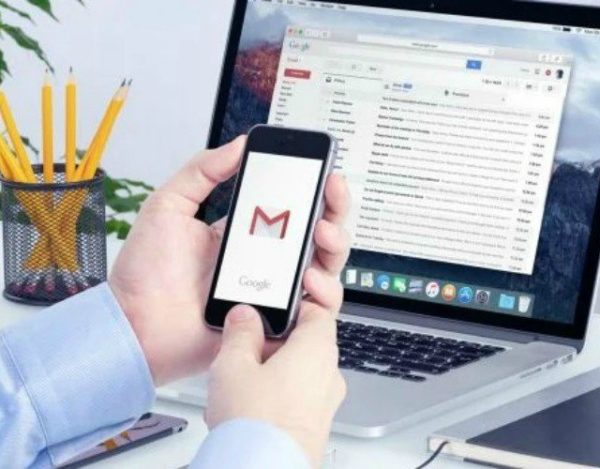Cambiar la cuenta predeterminada en Chrome resultará una tarea tediosa y complicada, más aún si no tienes los pasos a mano. Aquí, te los dejaremos para que lo logres sin complicación alguna.
Se trata de la cuenta que dirige tu página predeterminada de YouTube, tus eventos del calendario y demás. Tendrás que cerrar sesión de todas las cuentas existentes y luego volver a iniciar sesión en un navegador que guardará tus preferencias.
Deberás entender lo necesario que resulta seguir con cada uno de los pasos vistos. Sin embargo, procura tener bien actualizado tu Google Chrome para que puedas ir al pie de la letra.
Cabe subrayar la importancia de seguir todos los pasos al gran detalle. Ya que, solo de esa manera podrás obtener una visualización plena de los resultados óptimos.
Pasos para cambiar la cuenta predeterminada en Chrome
- En primer lugar, navega a la bandeja de entrada de Gmail. Y allí asegúrate de que sea la cuenta predeterminada antes de seguir.
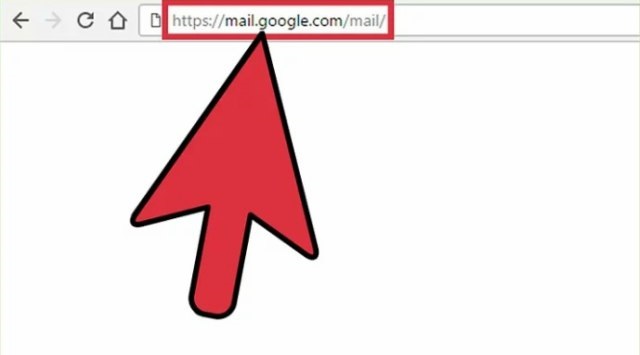
Será necesario seguir cada uno de los pasos expresos, pero al gran detalle.
- Luego, haz click en la imagen de perfil. Puedes encontrarla en la esquina superior derecha en la página de la bandeja de entrada.
- Posteriormente, pincha en Cerrar sesión en el menú desplegable. La cuenta predeterminada de Gmail y todas las cuentas vinculadas se cerrarán.
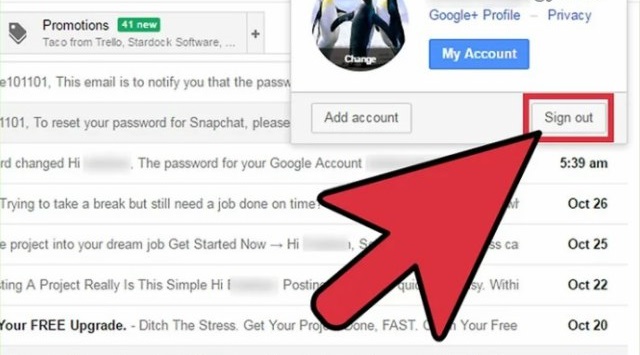
Si cierras sesión en la cuenta predeterminada de Gmail, cerrarás sesión de cualquier servicio relacionado con Google.
- Después, tienes que realizar un click en tu cuenta predeterminada favorita. De esa forma, podrás darle ingreso alguno.
- Ahora bien, pon la contraseña de la cuenta. Solo de esa forma podrás lograr que se prevenga cualquier error aparente.
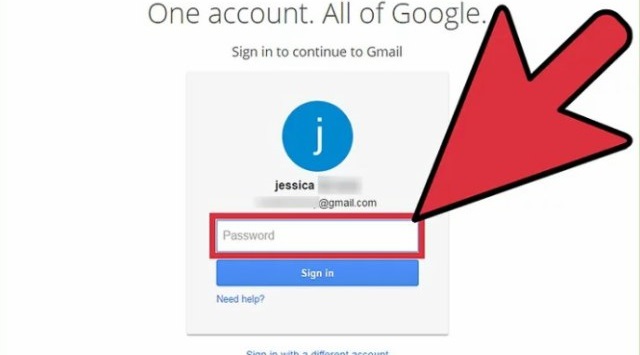
La aplicación móvil de Gmail abre la última página de la cuenta que hayas abierto, por lo que la modificación debe darse desde Cuentas de administración.
- Por último, haz click en Iniciar sesión. Debes haberlo hecho dentro de tu cuenta predeterminada preferida. A partir de aquí, puedes añadir otras cuentas a esta nueva cuenta predeterminada.
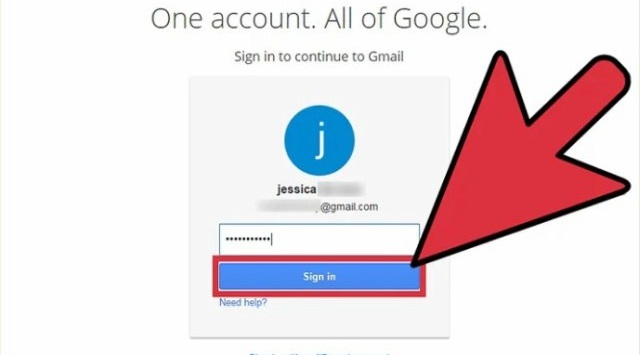
Una vez hayas seguido al pie del a letra los pasos y consejos, podrás visualizar grandes resultados óptimos.
Ante todo lo indicado, pasaremos a realizar una referencia comunicacional con un vídeo explicativo. De esta forma, podrás lograr tomar todo tipo de herramientas y consejos para llevar delante: